конвертировать MPG / MPEG в MP4 с высокой скоростью и высоким качеством изображения / звука.
- Конвертировать AVCHD в MP4
- Конвертировать MP4 в WAV
- Конвертировать MP4 в WebM
- Конвертировать MPG в MP4
- Конвертировать SWF в MP4
- Конвертировать MP4 в OGG
- Преобразование VOB в MP4
- Конвертировать M3U8 в MP4
- Конвертировать MP4 в MPEG
- Вставить субтитры в MP4
- MP4 сплиттеры
- Удалить аудио из MP4
- Конвертировать 3GP видео в MP4
- Редактировать файлы MP4
- Конвертировать AVI в MP4
- Преобразование MOD в MP4
- Конвертировать MP4 в MKV
- Конвертировать WMA в MP4
- Конвертировать MP4 в WMV
Умные советы по редактированию фотографий на iPhone с полным руководством
 Размещено от Лиза Оу / 04 янв, 2024 16:00
Размещено от Лиза Оу / 04 янв, 2024 16:00Хотите сделать свои фотографии более креативными? Если да, то советы по редактированию фотографий на iPhone, представленные в этой статье, очень помогут вам в достижении ваших целей. Возможно, вы захотите улучшить изображения на своем iPhone, но не знакомы с функциями редактирования устройства, но не волнуйтесь. Менее чем через час вы узнаете о нескольких приемах редактирования, представленных в этом посте. Каждый хак содержит рекомендации по улучшению ваших изображений и приданию им более художественного вида. Таким образом, вы можете размещать свои изображения на различных платформах социальных сетей, чтобы люди могли их увидеть.
Например, вы хотите опубликовать пост в Instagram. Эта платформа ориентирована в основном на эстетику, поэтому использование хаков для редактирования фотографий, с которыми можно работать на вашем iPhone, будет очень полезным. С другой стороны, возможно, вам захочется познакомиться только с другими функциями устройства, включая функции редактирования фотографий, поскольку вы не часто исследуете эту часть. Или вы можете развить свои навыки редактирования, используя приемы, которые вы еще не пробовали на iPhone. В любом случае, ваши трудности закончатся, если вы внимательно изучите детали и указания, изложенные в следующих частях.
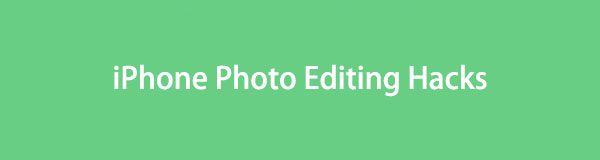
Video Converter Ultimate - лучшее программное обеспечение для конвертации видео и аудио, которое может конвертировать MPG / MPEG в MP4 с высокой скоростью и высоким качеством изображения / звука.
- Конвертируйте любые видео / аудио, такие как MPG, MP4, MOV, AVI, FLV, MP3 и т. Д.
- Поддержка 1080p / 720p HD и 4K UHD конвертирования видео.
- Мощные функции редактирования, такие как Обрезка, Обрезка, Поворот, Эффекты, Улучшение, 3D и многое другое.

Список руководств
Часть 1. Советы по редактированию фотографий на iPhone
Несколько лайфхаков для редактирования фотографий можно найти, если вы изучите приложение «Фото» на своем iPhone. Его функции, несомненно, повысят качество и креативность ваших фотографий, если вы правильно будете следовать каждой детали и инструкциям, упомянутым ниже.
Хак 1. Обрезать, повернуть или перевернуть фотографию
Самое простое редактирование фотографии — это обрезка, поворот или переворот. Обычно это делается, когда что-то не так с изображением. Примерами являются нежелательные объекты на заднем плане, неправильная ориентация, симметрия, угол камеры и т. д. Таким образом, обрезка, переворот или поворот изображения легко устранят подобные проблемы. При редактировании изображений на iPhone эта процедура может показаться вам самой простой, поскольку варианты легко понять.
Следуйте приведенным ниже инструкциям по редактированию фотографий на iPhone: обрезайте, поворачивайте и переворачивайте фотографию:
Шаг 1Откройте Фото и сразу же приступайте к желаемому изображению. Далее нажмите Редактировать в правом верхнем углу экрана. Затем выберите урожай значок внизу.
Шаг 2Чтобы обрезать, перетащите углы прямоугольника в соответствии с областью, которую вы хотите сохранить. Тем временем используйте другие кнопки, чтобы повернуть или перевернуть фотографию. Закончив, нажмите Готово.
Хак 2. Отрегулируйте свет и цвет
Между тем, настройка света и цвета вашей фотографии также важна при редактировании. Например, вы сделали отличное изображение, но освещение слишком темное. Плохое освещение затмит красоту изображения и испортит атмосферу. Таким образом, вам нужно спасти фотографию от разрушения, осветлив изображение, отрегулировав свет и цвет. Это не только убережет снимки от неприятного освещения, но и даст возможность подчеркнуть красоту и без того красивой фотографии.
Следуйте описанному ниже процессу взлома фотографий на iPhone; настроить свет и цвет:
Шаг 1Коснитесь фотографии в приложении «Фото» и выберите Редактировать для просмотра функций редактирования.
Шаг 2Выберите Регулировать внизу и выберите «Света», «Экспозиция», «Яркость» или «Тени» соответственно. После этого перетащите ползунок, чтобы управлять светом и цветом фотографии.
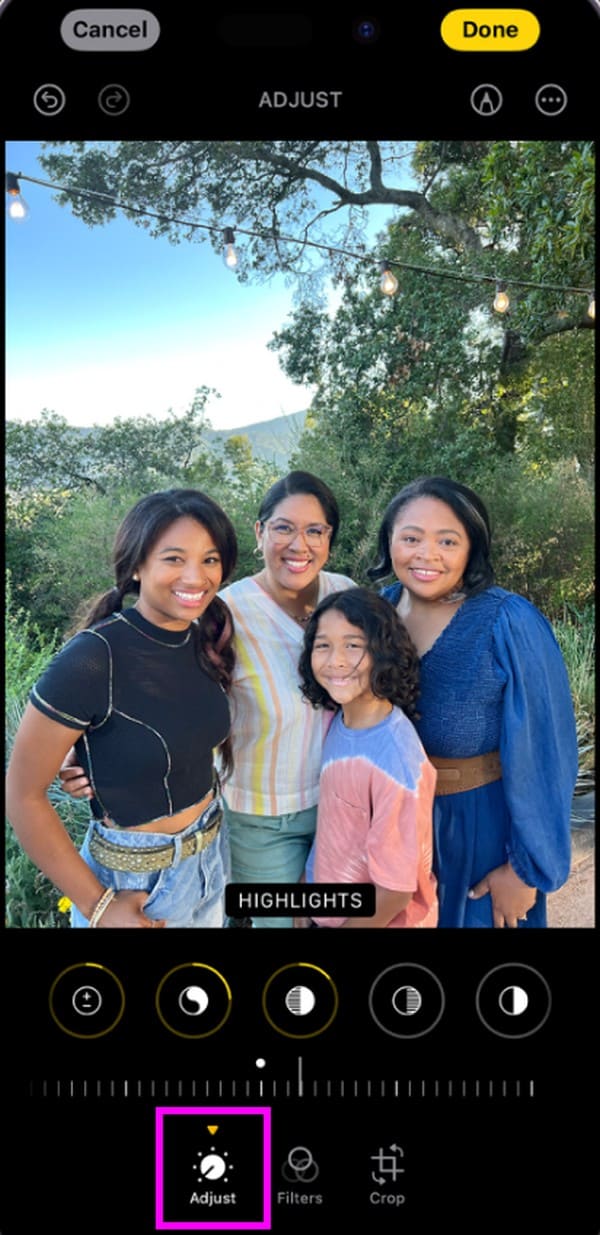
Video Converter Ultimate - лучшее программное обеспечение для конвертации видео и аудио, которое может конвертировать MPG / MPEG в MP4 с высокой скоростью и высоким качеством изображения / звука.
- Конвертируйте любые видео / аудио, такие как MPG, MP4, MOV, AVI, FLV, MP3 и т. Д.
- Поддержка 1080p / 720p HD и 4K UHD конвертирования видео.
- Мощные функции редактирования, такие как Обрезка, Обрезка, Поворот, Эффекты, Улучшение, 3D и многое другое.
Хак 3. Добавьте эффекты фильтра
Между тем, эффекты фильтров также вносят большой вклад в креативность фотографии. Их применение позволяет задать настроение или эмоции, которые может вызвать изображение, когда люди смотрят на него. Например, добавьте мрачный или подходящий эффект фильтра, если хотите, чтобы другие грустили, глядя на него. То же самое, если вы хотите передать через фотографии радостное настроение, уютное, драматичное и т. д. Кроме того, применение одного и того же фильтра к группе фотографий обеспечивает единообразие тематических коллекций.
Обратите внимание на приведенные ниже инструкции по редактированию фотографий на iPhone; добавить эффекты фильтра:
Шаг 1Просмотрите свою фотографию в полноэкранном режиме и, как и в предыдущих частях, выберите Редактировать меню.
Шаг 2Выберите Фильтры в самой нижней части, чтобы отобразить доступные эффекты. Выберите фильтр, который вам нравится, затем нажмите Готово когда доволен.
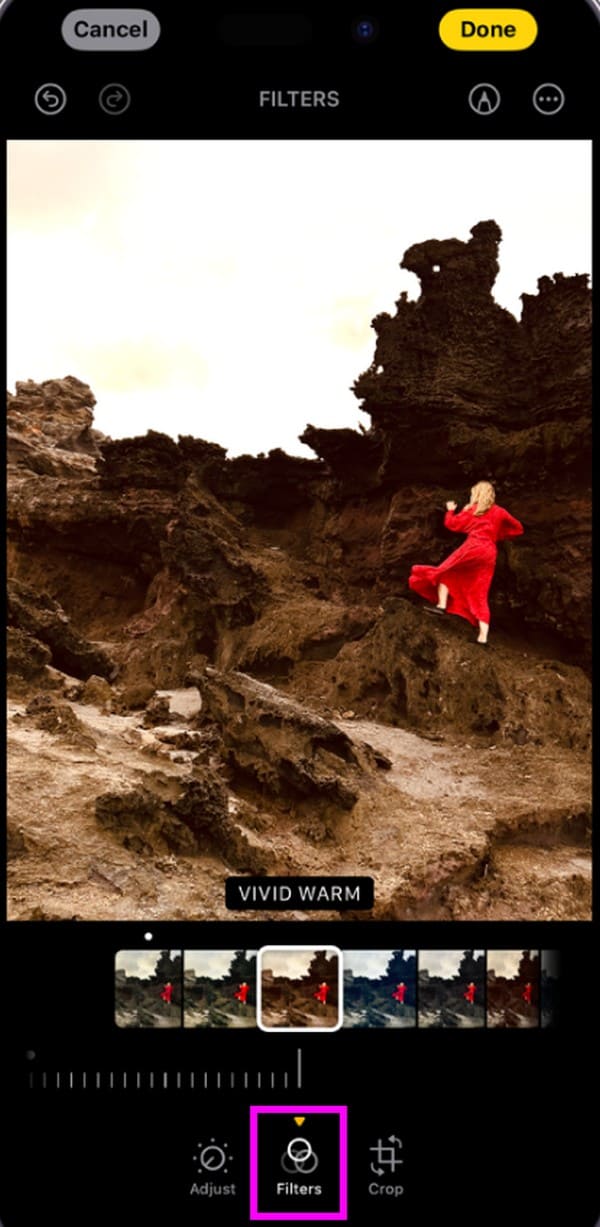
Хак 4. Добавляем текст и стикеры
Добавление текста и стикеров позволяет вам общаться или давать зрителям контекст. Так они лучше поймут смысл. Одна из ситуаций, когда это работает, — создание мемов. Добавление контекста или текста диалога к забавной картинке рассмешит многих людей, если вы поделитесь ею с друзьями, семьей или в социальных сетях. Кроме того, его также можно использовать для добавления водяного знака в виде текста или наклейки на вашу фотографию, чтобы заявить о своем творении.
Следуйте приведенным ниже инструкциям по редактированию фотографий на iPhone; добавить текст и наклейки:
Шаг 1В интерфейсе редактирования фотографий iPhone найдите и коснитесь значка Символ ручки за трехточечный значок вверху справа.
Шаг 2Когда появятся инструменты рисования и цвета, управляйте ими, добавляя текст, подписи, рисунки и т. д. Наконец, выберите Готово Когда закончили.
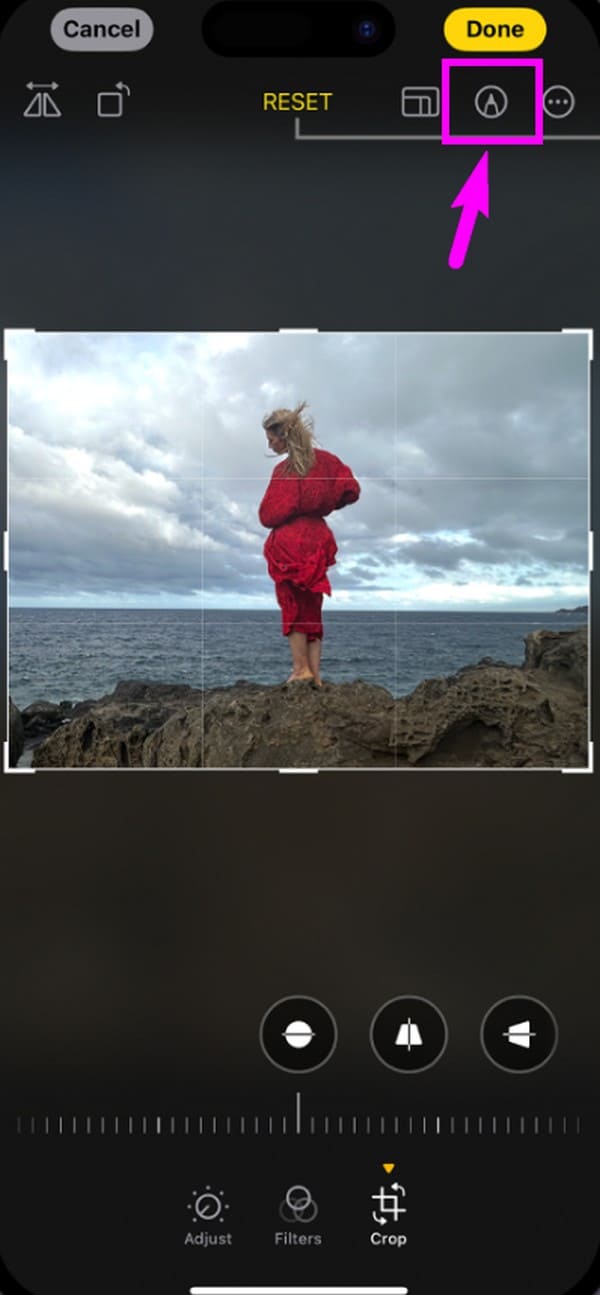
Хак 5. Отменить и повторить изменения
Применение этих лайфхаков для редактирования фотографий не означает, что они автоматически сделают ваши фотографии лучше. Также могут быть случаи, когда вы передумаете и захотите удалить внесенное вами изменение, поскольку оно не соответствует вашей фотографии. Напротив, вы можете захотеть применить что-то повторно, как только поймете, что это улучшает изображение. В этом случае будет полезно научиться отменять и повторять внесенные вами изменения.
Повторите описанную ниже процедуру для взлома, отмены и повтора редактирования фотографий на iPhone:
Шаг 1Всякий раз, когда вы добавляете изменения к своей фотографии на экране редактирования, стрелки в левом верхнем углу становятся доступными для касания.
Шаг 2Коснитесь стрелки, указывающей влево, чтобы отменить изменения, затем коснитесь стрелки, указывающей вправо, если вы хотите повторить изменения.
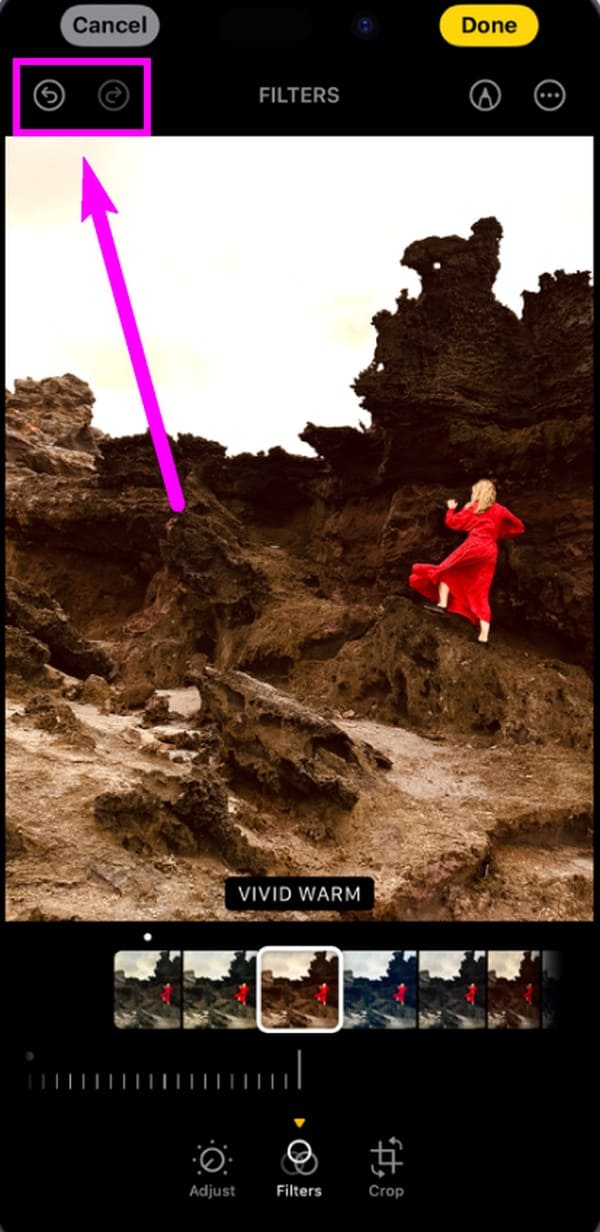
Все приемы редактирования фотографий, описанные выше, встроены в iPhone. Таким образом, установка приложения или функции не требуется, что делает процессы более удобными. Однако единственный недостаток, который вы заметите, — это ограниченные возможности редактирования фотографий. Если вы хотите узнать о полезных хаках на компьютере, прочтите наш бонусный совет в следующей части.
Часть 2. Бонусный совет — программа для редактирования фотографий и видео на компьютере
Напоследок познакомьтесь Конвертер видео FoneLab Ultimate в качестве бонуса. Если вы хотите редактировать фотографии or создавать коллажи на вашем компьютере это программа, которую вам следует запустить. Он предоставляет множество шаблонов, из которых вы можете выбрать, чтобы создать желаемый фотоколлаж. Помимо этого, также доступны фильтры и параметры звука, позволяющие улучшить редактирование фотоколлажей.
Video Converter Ultimate - лучшее программное обеспечение для конвертации видео и аудио, которое может конвертировать MPG / MPEG в MP4 с высокой скоростью и высоким качеством изображения / звука.
- Конвертируйте любые видео / аудио, такие как MPG, MP4, MOV, AVI, FLV, MP3 и т. Д.
- Поддержка 1080p / 720p HD и 4K UHD конвертирования видео.
- Мощные функции редактирования, такие как Обрезка, Обрезка, Поворот, Эффекты, Улучшение, 3D и многое другое.
Ознакомьтесь с примерами шагов ниже, чтобы использовать программу редактирования фотографий. Конвертер видео FoneLab Ultimate:
Шаг 1Загрузите установщик FoneLab Video Converter Ultimate через Бесплатная загрузка вкладка на главной странице. Затем установите и запустите программу редактирования.
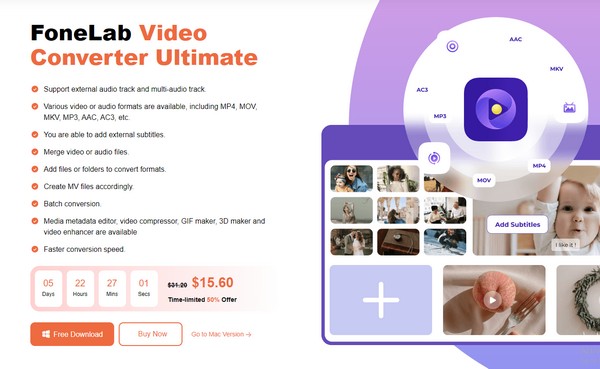
Шаг 2В главном интерфейсе выберите Коллаж, то Плюс значки в пространствах, чтобы добавить к нему свои фотографии. Вы также можете выбрать другой дизайн коллажа из шаблонов.

Шаг 3После импорта изображений вы можете добавлять эффекты из Фильтры раздел. Когда закончите, нажмите Экспортировать чтобы сохранить фотоколлаж.
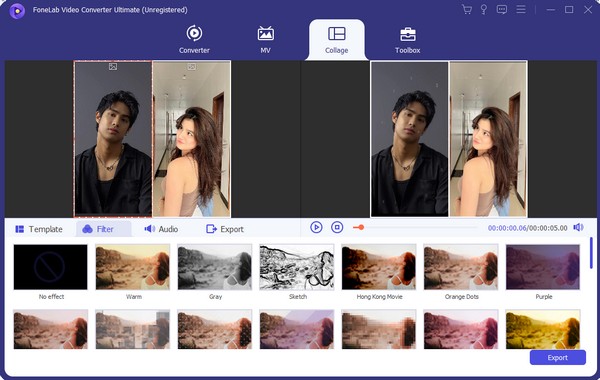
Более того, это также может быть функциональная программа для редактирования видео на компьютере с такими функциями, как обрезка, обрезка, улучшение и многое другое. Вы можете сделать яркое видео с помощью простых кликов.
Часть 3. Часто задаваемые вопросы о хаках для редактирования фотографий на iPhone
1. Как отредактировать фотографию, чтобы она выглядела профессионально?
Если вы редактируете на компьютере, используйте профессиональный редактор, например Конвертер видео FoneLab Ultimate. А пока установите приложения для редактирования, если вы используете iPhone.
2. Что такое хак редактирования золотого часа?
Это популярный хак для редактирования фотографий в TikTok и других социальных сетях, который увеличивает яркость и контрастность фотографии. Таким образом, это придаст теплый и золотой вид.
Спасибо, что заглянули в эту статью, чтобы открыть для себя и улучшить свои навыки редактирования фотографий. Чтобы получить дополнительную помощь по устройству, найдите Конвертер видео FoneLab Ultimate сайт.
Video Converter Ultimate - лучшее программное обеспечение для конвертации видео и аудио, которое может конвертировать MPG / MPEG в MP4 с высокой скоростью и высоким качеством изображения / звука.
- Конвертируйте любые видео / аудио, такие как MPG, MP4, MOV, AVI, FLV, MP3 и т. Д.
- Поддержка 1080p / 720p HD и 4K UHD конвертирования видео.
- Мощные функции редактирования, такие как Обрезка, Обрезка, Поворот, Эффекты, Улучшение, 3D и многое другое.
